SwiftUI:在App中使用相机
本文内容
本文将通过一个小例子,展示如何在App中使用相机拍摄照片,并展示在App主界面上。
步骤
首先新建一个Swift文件,然后写入以下代码:
import Foundation
import SwiftUI
// UIViewControllerRepresentable将一个UIViewController包装成一个SwiftUI视图
struct Camera: UIViewControllerRepresentable {
typealias UIViewControllerType = UIImagePickerController
private var delegate: Delegate
static var isAvailable: Bool {
UIImagePickerController.isSourceTypeAvailable(.camera)
}
init(onPhotoIsTaken: @escaping (UIImage?) -> Void) {
self.delegate = Delegate(onPhotoIsTaken: onPhotoIsTaken)
}
// 创建一个UIImagePickerController,这个控制器能够控制原生相机App,实现拍照功能。
func makeUIViewController(context: Context) -> UIImagePickerController {
let controller = UIImagePickerController()
// 这里只能选 .camera,其他选项如.photoLibrary都已经弃用。如果需要在App中打开相册,
// 则应该使用PhotosUI中的PHPickerViewController,而不是这里的UIImagePickerController.
controller.sourceType = .camera
// 在这里将委托对象设置给控制器,注意这个引用是弱引用,所以直接`controller.delegate = Delegate(...)`
// 是不行的。
controller.delegate = delegate
return controller
}
// 更新UIImagePickerController的函数
func updateUIViewController(_ uiViewController: UIImagePickerController, context: Context) {
// 创建之后我们不需要修改任何东西
}
// 我们需要一个委托对象(Delegate)来处理回调。
private class Delegate: NSObject, UIImagePickerControllerDelegate, UINavigationControllerDelegate {
var onPhotoIsTaken: (UIImage?) -> Void
fileprivate init(onPhotoIsTaken: @escaping (UIImage?) -> Void) {
self.onPhotoIsTaken = onPhotoIsTaken
}
func imagePickerControllerDidCancel(_ picker: UIImagePickerController) {
onPhotoIsTaken(nil)
}
func imagePickerController(_ picker: UIImagePickerController, didFinishPickingMediaWithInfo info: [UIImagePickerController.InfoKey : Any]) {
if let editedImage = info[.editedImage] as? UIImage {
onPhotoIsTaken(editedImage)
} else if let originalImage = info[.originalImage] as? UIImage {
onPhotoIsTaken(originalImage)
} else {
onPhotoIsTaken(nil)
}
}
}
}
然后,在View Builder中添加Camera。注意,如果直接在View中添加Camera将在视图中,那么照相机应用就会直接嵌入到视图中。如果要实现“打开照相机”功能,则需要将Camera移至一个sheet或者if..else语句中,然后使用一个变量决定它是否显示:
struct ContentView: View {
@ObservedObject var viewModel = CameraDemoViewModel()
@State var showCamera = false
var body: some View {
VStack {
if Camera.isAvailable {
if let uiImage = viewModel.photoTakenFromCamera {
Image(uiImage: uiImage)
.resizable()
}
Button() {
showCamera = true
} label: {
Label("Take a picture", systemImage: "camera.fill")
}
} else {
Text("Camera is not available on this device.")
}
}
.sheet(isPresented: $showCamera) {
Camera() { photoJustTaken in
viewModel.photoTakenFromCamera = photoJustTaken
showCamera = false
}
}
}
}
class CameraDemoViewModel: ObservableObject {
@Published var photoTakenFromCamera: UIImage? = nil
}
然后,打开工程的Info,添加条目Privacy - Camera Usage Description,注明App需要使用照相机的原因。这是必须的,如果没有,当你尝试打开照相机时,程序就会抛出异常。
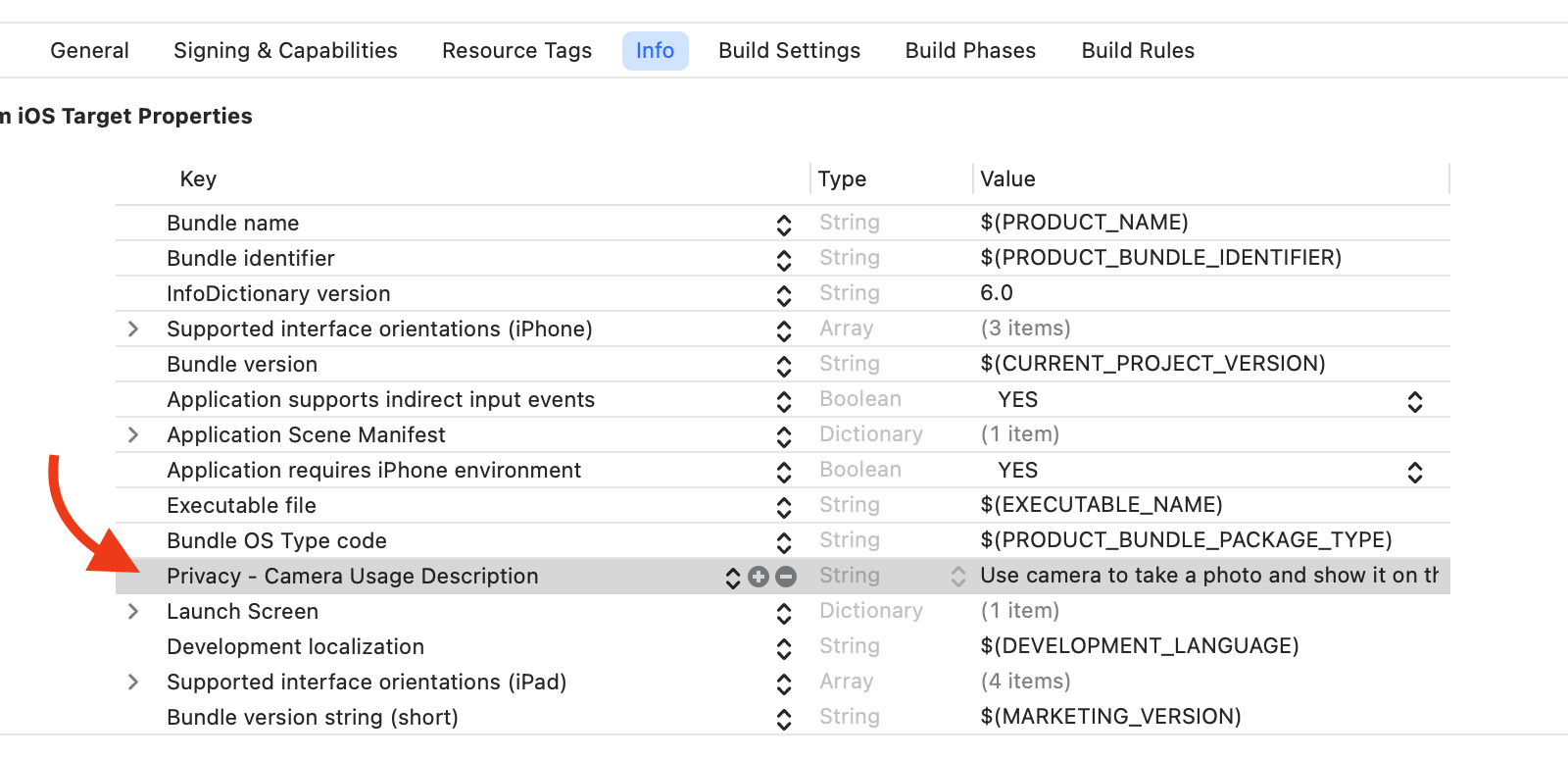
一些笔记
-
SwiftUI现在还没有一个View能够直接显示照相机,所以我们需要借助UIKit来实现这个功能。由于SwiftUI模块已经包含了UIKit,所以我们并不需要额外写
import UIKit了。 -
怎么在SwiftUI中引入UIKit?就要说到
UIViewControllerRepresentable协议.这个协议将一个UIViewController包装成一个SwiftUI视图(适配器模式)。体现在这个例子中,就是Camera结构体通过实现UIViewControllerRepresentable协议,“包装”了UIImagePickerController,从而实现相机的功能。 - 实现
UIViewControllerRepresentable协议需要满足以下的要求:- 指定被包装的UIViewController类型:
typealias UIViewControllerType = ... - 实现创建UIViewController的函数,既
makeUIViewController - 实现修改UIViewController的函数:
updateUIViewController - 根据情况,我们实现相应的委托对象:
private class Delegate ...
- 指定被包装的UIViewController类型:
Image().resizable(),让图片大小自适应。如果你想改变图片大小,也需要添加这个View Modifier。